Comment installer OpenOffice sur Fedora 36/35/34
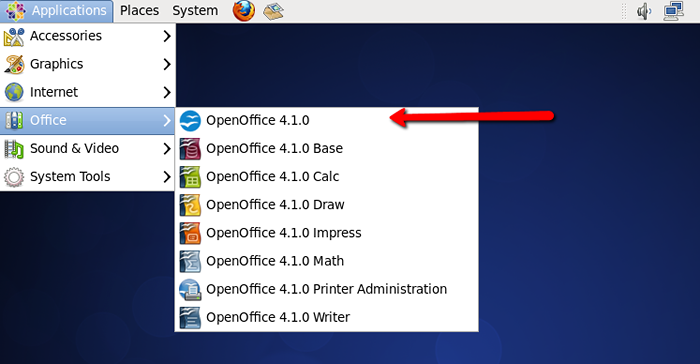
- 1580
- 346
- Romain Martinez
Apache OpenOffice 4.1.12 a été libéré sur 30 août 2021. Cette version a des améliorations des graphiques, des graphiques, des formulaires, des annotations de texte et des fonctionnalités d'accessibilité. Les notes de libération d'Apache OpenOffice fournissent une explication de ces changements. Tous les utilisateurs fonctionnant avec Apache OpenOffice 4.1.11 ou antérieurs sont fortement conseillé de passer à la dernière version.
Ce guide pratiques vous aidera à Installez Apache OpenOffice 4.1.dix Sur les systèmes Fedora. Si vous exécutez Libre-office ou une ancienne version d'Apache OpenOffice, nous vous recommandons de retirer cela du système.
Configuration requise:
- Version du noyau Linux 2.6 ou plus, GLIBC2 Version 2.5 ou plus
- 256 MYTES RAM (512 Mb recommandés)
- 400 MBYTES SPACE DISK DISPOSITIF
- X-Server avec une résolution de 1024 x 768 ou plus avec au moins 256 couleurs
- Java Runtime Environment (JRE) 1.5.X ou plus tard
Étape 1 - Vérifiez la version Java
Tout d'abord, assurez-vous que Java soit installé sur votre système. Il est recommandé la dernière version d'Oracle Java 1.6.X, niveau du patch 45, ou le dernier Oracle Java 7,8 ou OpenJDK 7/8. Utilisez la commande suivante pour vérifier la version Java installée.
Java-Version Si le java n'est pas installé, suivez les instructions pour installer Java sur Fedora
Étape 2 - Télécharger OpenOffice
Vous pouvez visiter la page de téléchargement officielle pour télécharger la dernière version d'Apache OpenOffice. Les utilisateurs de la ligne de commande peuvent utiliser la commande suivante pour télécharger OpenOffice 4.1.dix.
wget https: // sourceforge.net / projets / openofficeorg.miroir / fichiers / 4.1.12 / binaires / en-us / apache_openoffice_4.1.12_LINUX_X86_INSTALL-RPM_EN-US.le goudron.gz Une fois le fichier téléchargé, extraire le fichier d'archive avec la commande ci-dessous:
TAR XZF APACHE_OPENOFFICE_4.1.12_LINUX_X86_INSTALL-RPM_EN-US.le goudron.gz Après avoir extrait les archives, il créera un répertoire d'installation nommé en-us, et placer tous les fichiers là-bas.
Étape 3 - Installez Apache OpenOffice
Accédez au répertoire d'installation d'Apache OpenOffice et à son RPM Dossier, vous verrez une liste de RPM. Installez tous les RPM à l'aide de la commande suivante.
CD EN-US / RPMS /Sudo RPM -UVH *.RPM
Installez maintenant les fonctionnalités d'intégration de bureau pour votre configuration. Accédez à la intégration de bureau répertoire et installer le package des menus.
CD Desktop-Integration /Sudo RPM -UVH OpenOffice4.1-redhat-menus- *.noarch.RPM
Étape 4 - Lancez Apache OpenOffice
Après avoir réussi à installer tous les packages dans les étapes ci-dessus, lancez le OpenOffice à partir de l'icône de lancement sous les applications.
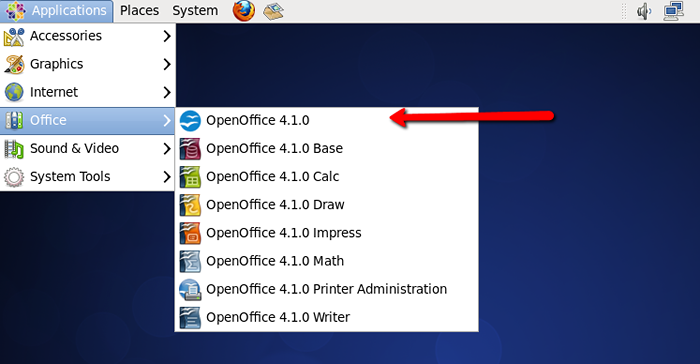
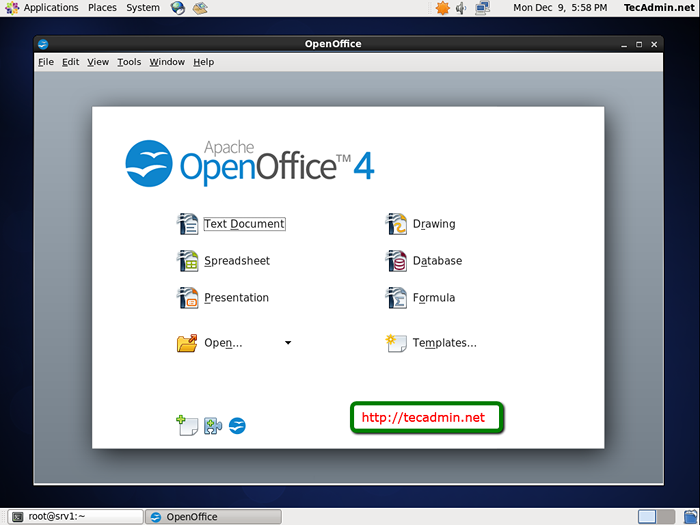
Toutes nos félicitations Vous avez réussi à installer Apache OpenOffice sur un système Fedora.
Conclusion
Dans ce tutoriel, vous avez appris à télécharger Apache OpenOffice sur le système Fedora. Pour l'installation, nous avons téléchargé les packages RPM sur le site officiel.
- « Comment copier une table de partition GPT sur un autre disque à l'aide de Sgdisk
- Comment monter le système de fichiers distant sur SSH dans Linux »

